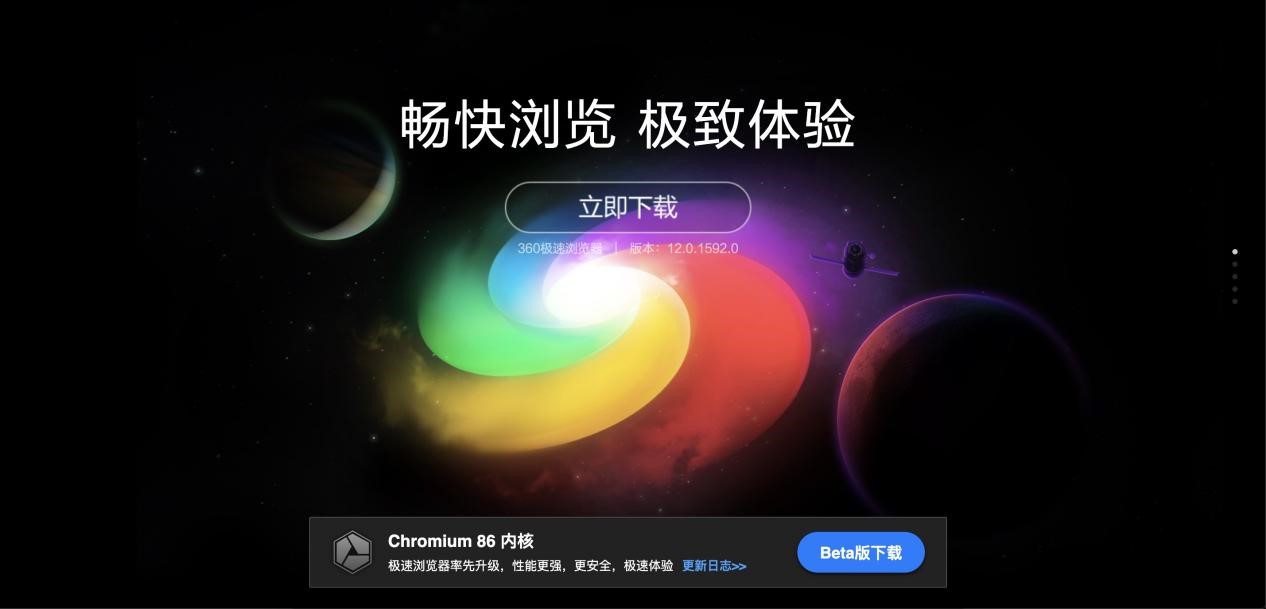360浏览器极速版的新手必看的基础设置详细教程
360浏览器极速版是一款新兴的备受欢迎的浏览器,在推出的几年时间内就位于浏览器下载排行榜前几名。该浏览器中采用了全新的Chromium69内核,在性能方便进行大幅的提升,同时该浏览器占用的内存低,能够为用户带来更快的运行速度。本篇文章给大家分享的是该浏览器的部分设置教程,设置完成后用户在使用过程中就更加的得心应手,一起来详细了解一下吧!
使用说明
当浏览器成功的安装之后,我们可以对浏览器进行设置,根据个人的使用习惯进行设置,这样就能够更加得心应手的进行使用。
1. 导入浏览器设置
我们可以将安全浏览器或IE浏览器导入到该浏览器中,进行设置。如将浏览的历史记录、已保存的密码等等导入。点击浏览器中过扳手按钮,点击个人资料标签之后,选择“从其他浏览器导入设置”,就能够进入导入过程中。
我们导入的书签会保存在书签栏末尾的“其他书签”文件中,如果你没有看到书签栏的话,就能够在标签页的顶部找到,按键盘快捷键 Ctrl+T 可打开新标签页。
2. 选择设置主页
点击浏览器主页面的扳手按钮,然后选择选项,就能够设置主页和启动页中的偏好设置,如果想要将某个网页用作主页,只需要在“基本设置—主页”中输入对应网页的网址,就能够完成主页设置。设置完成后,点击地址栏旁边的“主页”按钮,就能够快速转到主页中。
360浏览器极速版图二
3. 停靠收藏栏
将收藏栏放置在地址栏的下方,以便您轻松访问收藏夹和收藏网址。点击扳手图标,然后点击选择界面样式下的显示收藏栏;也可以使用键盘快捷键Ctrl+Shift+B 打开或关闭收藏栏。
4. 选择默认搜索引擎
可以选择直接通过地址栏进行搜索,要指定地址栏应使用的默认搜索引擎,请点击扳手图标进行设置,在“基本设置—搜索”的选项中,选择设置想要使用的搜索引擎即可。
在地址栏区域中,该浏览器提供了搜索框。搜索框前面会显示它默认使用的搜索引擎图标,点击图标,可以选择更多的搜索引擎。
360浏览器极速版图三
5. 将本浏览器设置为默认浏览器
如果想要将360极速浏览器设置为默认浏览器的话,在浏览器主页面中点击扳手图标,选择选项,然后点击“基本设置—将极速浏览器设置为默认浏览器”部分的按钮即可设置成功。
6. 更多对界面的自定义
点击扳手图标,选择“选择界面样式”,里面有大量的界面自定义功能。在这里可以选择是否:显示收藏栏、显示状态栏、显示搜索框、显示头像、显示浏览器医生。用户还可以自定义:标签栏放在浏览器的顶部、底部、中部。
相关下载
相关文章
相关软件
大家都在找